
Mac kompyuteringizdagi zararli dasturlarni aniqlash sizni xavotirga solishi mumkin. Agar sizning kompyuteringiz zararlangan bo’lsa, shaxsiy ma’lumotlaringiz va ehtimol sizning shaxsingiz xavf ostida bo’lishi mumkin.
Mac kompyuterlarida odatda zararli dasturlar nisbatan kam uchrasa-da, shunga qaramay MacOS uchun tahdidlar soni ortib bormoqda. Bu esa Mac kompyuterlarida zararli dasturlarni qanday tekshirish va Mac kompyuterlaridan zararli dasturlarni qanday qilib olib tashlashni tushunish kerakligini anglatadi.
Ushbu maqolada “zararli dastur” va “virus” atamalariga duch kelasiz. Zararli dasturiy ta’minot – zararli dasturlarni nazarda tutadi, masalan, qonuniydek ko’rinadigan, ammo aslida ma’lumotlaringizni o’g’irlash kabi vazifalarini bajaradigan ilovalardir. Viruslar ko’pincha kichik dasturlar ko’rinishida bo’lib, ularning kodini kiritish orqali kompyuterdagi boshqa fayllar va dasturlarga “yuqtirish” uchun mo’ljallangan. Virus zararlangan fayllarni o’z navbatida o’zidek virusga o’xshatib oladi va kodni qurilmangiz bo’ylab yanada keng tarqatadi. Zararli dasturlarning ayrim turlari kompyuteringizda bir muddat aniqlanmasdan qolishi mumkin, boshqalari esa darhol seziladi.

Quyidagi belgilarga e’tibor berishingiz kerak:
Sizda Mac odatdagidan sekinroq ishlayotgan bo’ladi. Bu esa kimdir sizning uskunangizdan kripto valyutasini yechib olish yoki DDoS hujumlarini amalga oshirish uchun foydalanayotganini anglatishi mumkin.
Brauzeringizda yangi bosh sahifa yoki siz qo’shmagan kengaytmalar mavjud bo’lishi mumkin. Bu esa sizning brauzeringiz o’g’irlanganligini va trafikingizni zararli uchinchi tomon saytlariga yo’naltirayotganini anglatishi mumkin.
Siz ba’zan odatdagidan ko’proq reklama yoki qalqib chiquvchi oynalarni ko’rasiz. Bu sizning reklama dasturlari qurboni ekanligingizni anglatishi mumkin . Ushbu turdagi zararli dastur reklamalarni bosish orqali daromad keltiradi (siz uchun emas, albatta, jinoyatchi uchun).
Kontaktlaringiz hisoblaringizdan spam oladi. Agar do’stlaringiz sizning elektron pochtangiz yoki ijtimoiy media akkauntlaringizdan spam olganligini aytishsa, bu sizning Mac kompyuteringizga o’zini yoki boshqa zararli dasturlarni foydalanuvchilarga tarqatishga urinayotgan zararli dastur bilan zararlanganligini anglatishi mumkin.
Siz shaxsiy fayllarga kira olmaysiz va to’lov yoki ogohlantirish eslatmasini ko’rolmaysiz. Zararli dasturlardan ogohlantiruvchi belgilar orasida bu eng aniq belgidir. Bu sizning troyan oti yoki to’lov dasturi qurboni ekanligingizni anglatishi mumkin ( tovlamachilik uchun ishlatiladigan zararli dastur).

Macda zararli dasturlarni qanday tekshirish mumkin?
Macda viruslar va zararli dasturlarni tekshirish uchun bajarishingiz mumkin bo’lgan asosiy harakatlar quyidagilar:
Keraksiz ilovalarni tekshiring:
Zararli dastur ba’zan tizimingizda qonuniy dasturiy ta’minot bilan birgalikda paydo bo’lishi mumkin. Agar siz dasturni bir muncha vaqt ishlatmagan bo’lsangiz yoki uni o’rnatishni unutsangiz, uni o’chirib tashlaganingiz ma’qul. Buning uchun:
- Finderni oching va Ilovalar jildiga o’ting;
- Ilovalar roʻyxatini aylantiring va oʻzingiz tanimaganlarini oʻchirib tashlang;
- Chiqindini bo’shating.
Yuklashlar jildini tekshiring:
Zararli dasturlarni o’rnatish uchun odatda Macga yuklab olish kerak va ba’zida bu yashirincha sodir bo’lishi mumkin. Siz tanimaydigan biror narsa bor yoki yoʻqligini bilish uchun “Yuklashlar” (Downloads) jildini tekshiring. Agar siz kutilmagan ilovalar yoki diskdagi tasvirlarni topsangiz, ularni aniqlash uchun ularni ikki marta bosmang. Ularning piktogrammalarini tanlang va bo’sh joy tugmasini bosing hamda nomlarini va qachon yuklab olinganini tekshiring. Agar siz hali ham ularni tanimayotgan bo’lsangiz, ularni o’chirib tashlang. O’zingiz saqlamoqchi bo’lgan yuklab olish fayllarini boshqa papkalarga ko’chiring, so’ng qolgan hamma narsani o’chiring va Chiqindini ham bo’shating.
Zararli dastur ko’pincha Macga kirganingizdan so’ng jimgina ishlay boshlaydi. Buning oldini olish uchun:
- Yuqori menyuda Apple belgisini bosing ;
- Tizim sozlamalariga o’ting ;
- Foydalanuvchilar va Guruhlarni bosing;
- Kirish belgilarini tanlang ;
- Qalqib chiquvchi oynaning pastki chap qismida qulflash belgisini bosing;
- Barcha shubhali kirish elementlari yonidagi katakchalarni belgilang;
- Elementlarni olib tashlash uchun minus belgisini bosing;
- Yangi sozlamalarni tasdiqlash uchun qulf belgisini yana bosing.
Macdan zararli dasturlarni qanday olib tashlash mumkin?
Agar siz Macdan zararli dasturlarni yoki viruslarni qanday olib tashlashni bilmoqchi bo’lsangiz, quyidagi asosiy amallarni bajarishingiz kerak:
Xavfsiz rejimga o’ting
Zararli dasturlarni ishga tushirishning oldini olish uchun Macni xavfsiz rejimda ishga tushiring.
Intel Macda xavfsiz rejimga qanday yuklash mumkin:
- Mac yoqilishi yoki qayta ishga tushishi bilan Shift tugmachasini bosib turing;
- Kirish oynasini ko’rganingizda, barmog’ingizni Shift tugmasidan oling;
- Odatiy ma’lumotlaringizdan foydalanib tizimga kiring;
- Kirish ekranining yuqori o’ng burchagida Safe Bootni ko’rasiz.
M1 Macda xavfsiz rejimga qanday yuklash mumkin:
- Macni o’chiring. Quvvat tugmasini 10 soniya bosib turing;
- Ishga tushirish variantlari oynasini ko’rganingizda uni qo’yib yuboring;
- Ishga tushirish diskini tanlang, so’ng Shift tugmasini bosib turing;
- Xavfsiz rejimda Davom etish tugmasini bosing va Shift tugmachasini qo’yib yuboring;
- Tizimga kiring va siz Macni xavfsiz rejimda topasiz.

Faoliyat monitorida zararli dasturlarni aniqlang.
Zararli dasturlarni aniqlash uchun Faoliyat (Activity) monitoridan foydalaning:
- Faoliyat monitoriga o‘ting;
- Ilovalar ro’yxatini ko’rib chiqing va yuqori protsessor yoki xotiradan foydalanadigan ilovalarni qidiring;
- Tanlangan ilovalarni yopish uchun oynaning yuqori chap qismidagi X belgisini bosing;
- Finderda tegishli fayl nomlarini qidiring va ularni o’chiring;
- Chiqindini bo’shating.
Zararli dastur skanerini ishga tushiring.
Zararli dasturiy ta’minot skanerlari ko’pgina standart infeksiyalarni olib tashlashi mumkin. Esda tutingki, agar sizda allaqachon kompyuteringizda antivirus dasturi faol bo’lsa, ushbu zararli dasturni tekshirish uchun boshqa skanerdan foydalanishingiz kerak bo’ladi, chunki joriy antivirus dasturingiz dastlab zararli dasturni aniqlay olmasligi mumkin. Agar siz kompyuteringizga virus yuqtirgan deb hisoblasangiz, ishonchli manbadan talab bo’yicha skanerni yuklab oling va keyinchalik paydo bo’layotgan zararli dasturlardan himoya qiluvchi xavfsizlik dasturini o’rnating va ishga tushiring.
Shu kabi IT sohasiga oid nihoyatda dolzarb va qiziqarli texnologik yangiliklarni Ilmiy-texnologik maqolalar (texnokun.uz) sayti orqali tanishib borishingiz mumkin.
Foydalanilgan mnaba: https://www.kaspersky.com/resource-center/preemptive-safety/mac-malware-removal



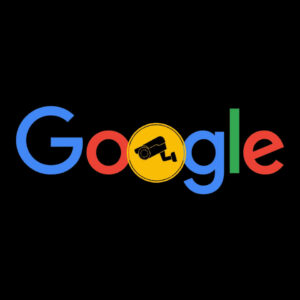







Eng ko’p o’qilgan maqolalar